
IOS 10 üks staaruuendusi on uus rakendus Postitusi. Ei ole rahul iOS 9-ga kaasnenud suure värskendusega, kuid uus iMessage on astunud hiiglasliku sammu, et veenda meid kasutama iOS-i vaikesõnumirakendust, mida ma isiklikult arvan, et nad on minuga ja paljude minu kontaktidega teinud, lisades funktsioone, mis polnud saadaval ülejäänud populaarseimates sõnumsiderakendustes.
See, mida oli juba teistes rakendustes, on kleebised või kleebised. Kleebised on nagu emotikonid või pigem nagu ilma taustata PNG-pildid, mis näitavad igasuguseid jooniseid. IOS 10 sõnumid võivad neid kleebiseid lisada ja selleks on tal enam-vähem oma App Store, millele pääseb juurde samast iMessage'ist. Selles postituses selgitame, kuidas kleebiseid installida, kasutada ja hallata.
Kleebiste installimine rakendusse Messages
Kleebiste installimine iMessage'i on väga lihtne. Tehke lihtsalt järgmised toimingud:

- Alustame vestlust. Saame seda teha iseendaga, kui tahame kedagi häirimata testida.
- Puudutame App Store'i ikooni.
- Puudutame vasakus alanurgas asuvat nelja punkti.
- Nüüd puudutame nuppu «Pood». Siit siseneme Messages App Store'i.
- Kleebiste lisamiseks peame lihtsalt valima paketi ja puudutama käsku Hangi.
Alates Vahekaart Halda Saame installitud pakette aktiveerida või deaktiveerida (mitte kustutada). Teiselt poolt võime ka võimaluse jätta aktiveerituks Lisage rakendused automaatselt, mis on minu arvates soovitatav, kuna on mõned, näiteks Solar Walk 2, mis sisaldab küsimusi ja võib-olla poleks me teadnud, et see ühildub Messagesiga, kui meil poleks seda võimalust aktiveeritud.
Kleebiste suuruse muutmine ja lisamine teistele fotodele
Parim sõnumikleebiste juures on see, et need võivad olla lisada teistele fotodele, sealhulgas animeeritud GIF-id. Selle tegemine on väga lihtne:
- Puudutame ja hoiame kinni kleebisest, mille soovime olemasolevale pildile lisada.
- Teise sõrmega teeme näpistage või levitage žesti väiksema või suurema suuruse saamiseks kleebis.
- Lohistame kleebise sellele, mis on juba vestluses, nagu teine foto. Järgmisele pildile olen pannud Stitchi animeeritud GIF-i peale klaasi vett.

Kuidas kustutada saadetud kleebiseid
Kui oleme lisanud kleebise, mis meile alati väga ei meeldi, siis alati saame selle eemaldada. Teeme seda järgides neid samme:
- Vajutame ja hoiame kleebist, mille soovite eemaldada. Olge ettevaatlik: kui me vajutame iPhone 6s või uuemas versioonis tugevamalt, kuvatakse kleebis (Peeki žest), kuid meid huvitavad valikud ei ilmu.
- Mängisime edasi Kleebise detailid.
- Kui puudutame Ver See viib meid iMessage'i App Store'i, kuid see pole see, mis meid huvitab. Kleebise kustutamiseks peame pühkima vasakule ja puudutama käsku Kustuta. Valik Vaade aitab meil installida iMessage'i kaudu saadud kleebiste pakett.
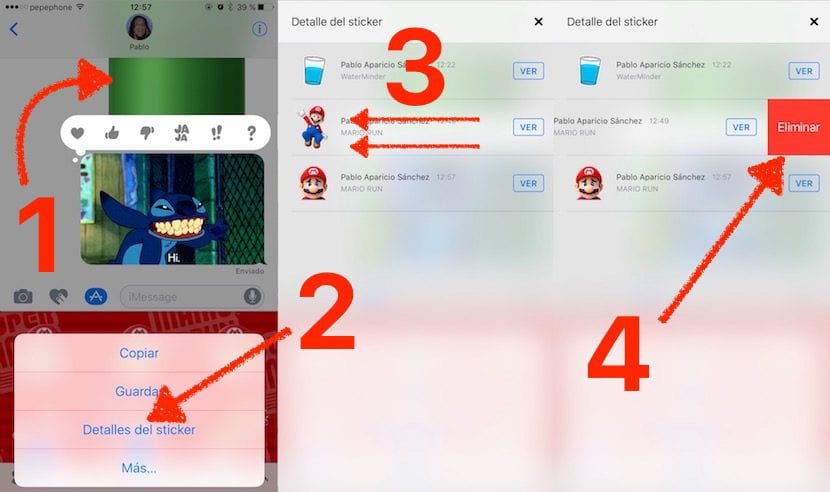
Mida me ei saa sel viisil kõrvaldada, on kleebised, mille oleme oma sõnumitesse lisanud. Kui tahame need kõrvaldada, peame ainult hoidma nende ikooni all, kust nad kõik ilmuvad, kui puudutate App Store'i ikooni - puudutage nuppu «X» samamoodi, nagu kustutaksime rakenduse hüppelaualt.
Uus rakendus iOS 10 Messages on suurepärane, ma ei väsi seda ütlemast. Negatiivne külg on küll arusaadav, et Apple pole seda Android-seadmetega ühilduvaks muutnud. Samuti ei saa neid kasutada seadmetes, millel on iOS 9 ja varasem versioon, ega OS X-is (Me mäletame järgmisest versioonist, et seda nimetatakse macOS-ks), vähemalt täieliku ühilduvusega. Kleebised on mulle ilmunud OS X 10.11.6-s, kuid näiteks Stitchi kleebist ei kuvata koos veeklaasiga ja animatsioone teistel kleebistel ei kuvata animatsioonid töötavad. Mis ei ühildu ka varasemate versioonidega, on nähtamatu tint, teatava jõuga sõnumite saatmine ja vestluste taustad.
Mida arvate uuest iOS 10 Messages valikust?
